Artikel hari ini akan membimbing anda secara terperinci cara log masuk ke Apple ID pada peranti yang berbeza seperti telefon, komputer dan tapak web. Pengguna perlu mengemas kini langkah yang tepat untuk log masuk ke Apple ID untuk menyambung data dengan lebih berkesan dan selamat.
 |
Log masuk ke Apple ID anda membuka pintu kepada pelbagai perkhidmatan dan ciri Apple eksklusif. Temui rahsia untuk log masuk ke Apple ID anda dengan berkesan dan selamat.
Log masuk ke Apple ID pada telefon anda
Langkah 1: Mula-mula, buka aplikasi Tetapan pada iPhone anda dan pilih Log masuk ke iPhone dalam bahagian Tetapan Umum. Di sini, sistem akan menghantar pemberitahuan yang meminta anda memasukkan ID Apple dan Kata Laluan anda. Selepas memasukkan semua maklumat, klik butang Seterusnya.
 |
Langkah 2: Selepas mengesahkan maklumat, masukkan kod pengesahan ID Apple yang dihantar ke e-mel atau nombor telefon yang dikaitkan dengan akaun anda. Akhir sekali, anda hanya perlu memasukkan kod laluan iPhone anda untuk mengesahkan identiti anda dan melindungi peranti anda dan anda telah selesai.
 |
Log masuk ke Apple ID pada penyemak imbas web
Langkah 1: Mula-mula, buka penyemak imbas web pada peranti anda dan pergi ke tapak web rasmi iCloud di www.icloud.com. Seterusnya, masukkan alamat e-mel atau nombor telefon dan kata laluan anda dalam kotak kosong. Selepas mengisi semua maklumat, tekan kekunci "Enter" atau klik butang "Log Masuk" untuk meneruskan proses.
 |
Langkah 2: Jika anda telah mendayakan Pengesahan Dua Faktor, anda akan diminta untuk memasukkan "Kod Pengesahan Dua Faktor". Kod ini akan dihantar ke peranti anda yang dipercayai (seperti iPhone atau iPad) atau mesej teks. Semak peranti atau mesej anda dan masukkan kod pengesahan yang betul dalam medan yang diminta di tapak web iCloud.
 |
Langkah 3: Setelah anda memasukkan kod pengesahan yang betul, anda akan melihat mesej yang bertanya sama ada anda mahu menandakan peranti semasa sebagai "Peranti Dipercayai". Ini akan menghalang anda daripada perlu memasukkan kod pengesahan dua faktor pada kali seterusnya anda log masuk dari peranti yang sama.
 |
Jika anda bersetuju, ketik butang "Amanah" untuk melengkapkan proses log masuk. Anda kemudiannya akan dibawa ke antara muka iCloud utama.
Log masuk pada komputer Windows
Langkah 1: Mula-mula, anda perlu memuat turun aplikasi iCloud untuk Windows daripada Microsoft Store atau di tapak web rasmi Apple. Selepas melengkapkan pemasangan, buka aplikasi iCloud pada komputer anda. Pada antara muka log masuk, masukkan alamat e-mel atau nombor telefon yang didaftarkan dengan Apple ID anda dalam kotak "ID Apple" dan masukkan kata laluan yang sepadan dalam kotak "Kata Laluan". Setelah anda mengisi semua maklumat, klik butang "Log Masuk" untuk log masuk.
 |
Langkah 2: Jika anda telah mendayakan Pengesahan Dua Faktor, anda akan diminta untuk memasukkan "Kod Pengesahan Dua Faktor". Kod ini biasanya akan dihantar ke peranti anda yang dipercayai lain (seperti iPhone atau iPad). Sila semak dan masukkan kod pengesahan yang betul dalam kotak yang diperlukan pada apl iCloud. Setelah anda memasukkan kod yang betul, klik butang "Teruskan" untuk meneruskan.
 |
Langkah 3: Selepas melengkapkan pengesahan dua faktor, anda mungkin menerima mesej yang bertanya sama ada anda mahu "Menghantar secara automatik" kod pengesahan pada log masuk masa hadapan daripada peranti yang sama. Jika anda ingin memudahkan log masuk akan datang, pilih "Hantar secara automatik".
 |
Dengan arahan terperinci di atas, log masuk ke Apple ID anda menjadi lebih mudah. Pastikan anda menggunakan Apple ID anda dengan selamat dan terjamin untuk menikmati sepenuhnya faedah yang dibawa oleh ekosistem Apple.
Sumber




![[Foto] Setiausaha Agung Kepada Lam menghadiri Kongres ke-8 Jawatankuasa Parti Keselamatan Awam Pusat](https://vphoto.vietnam.vn/thumb/1200x675/vietnam/resource/IMAGE/2025/10/4/79fadf490f674dc483794f2d955f6045)


![[Infografik] Nombor ketara selepas 3 bulan "menyusun semula negara"](https://vphoto.vietnam.vn/thumb/1200x675/vietnam/resource/IMAGE/2025/10/4/ce8bb72c722348e09e942d04f0dd9729)
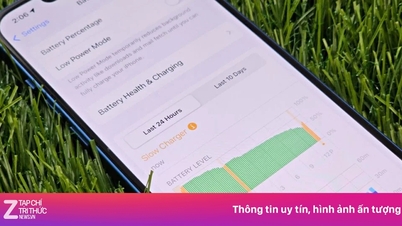




















![[Foto] Perdana Menteri Pham Minh Chinh mempengerusikan mesyuarat untuk mengerahkan mengatasi akibat ribut No. 10](https://vphoto.vietnam.vn/thumb/1200x675/vietnam/resource/IMAGE/2025/10/3/544f420dcc844463898fcbef46247d16)
![[Foto] Pelajar Sekolah Rendah Binh Minh menikmati perayaan bulan purnama, menerima kegembiraan zaman kanak-kanak](https://vphoto.vietnam.vn/thumb/1200x675/vietnam/resource/IMAGE/2025/10/3/8cf8abef22fe4471be400a818912cb85)








































































Komen (0)